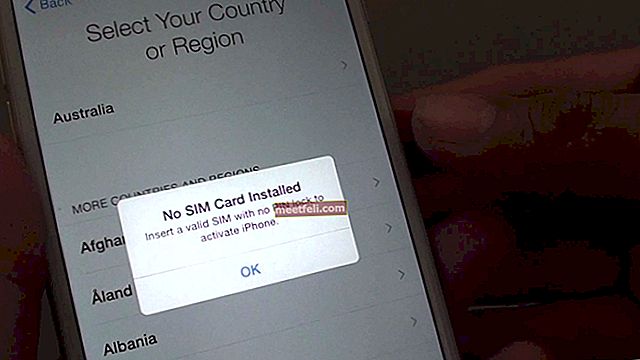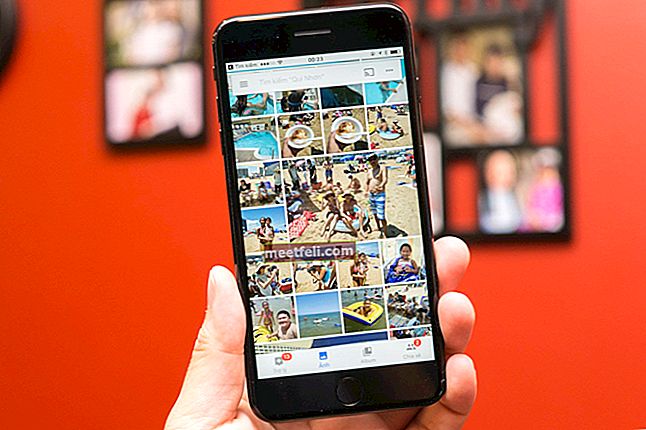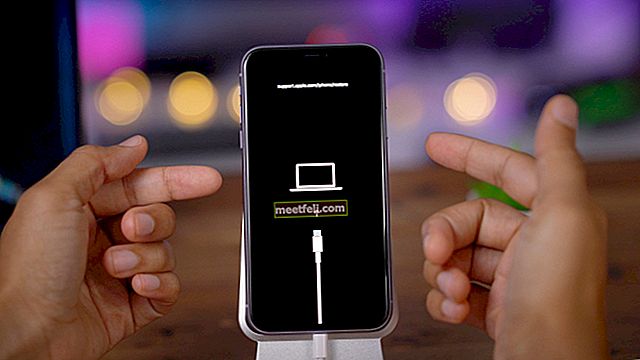На сучасному ринку доступні різні типи смартфонів, але знайти такий, який не містить помилок, дуже важко. З цього моменту Moto G - один із найкращих, який надає враження, більше схоже на преміум-телефон, але входить у ваш бюджет.
Однак, як і інші смартфони, користувачі Moto G також борються з проблемами на своїх телефонах. Проблема заморожування та перезавантаження на Moto G - одна з найпоширеніших, про яку власники повідомляли на форумі. Користувачі повідомляють, що екран замерзає та перезавантажується випадковим чином, навіть якщо екран також вимкнений.
Якщо ви придбали Moto G, можливо, у вас виникли проблеми з випадковою перезавантаженням, тоді ви також можете зіткнутися з цією проблемою заморожування та перезавантаження на Moto G. Ця проблема може виникати з певним додатком, наприклад, клавіатурою для набору номера, або без будь-якого шаблону. Але нічого страшного немає, оскільки тут є кілька потенційних рішень цієї проблеми.
Потенційні рішення для заморожування та перезавантаження проблеми на Moto G

проблема зависання та перезавантаження на Moto G
1. Коли ви зіткнетеся з проблемою заморожування та перезавантаження на Moto G, вимкніть екран, натиснувши кнопку живлення. Тепер поверніть екран знову. Це може тимчасово розморозити екран. Але для остаточного рішення виконайте наведені нижче дії.
2. Переведіть телефон у безпечний режим. Натисніть клавішу живлення, а потім торкніться та утримуйте опцію вимкнення живлення, доки на екрані не з’явиться вікно з повідомленням «Перезавантаження в безпечний режим». У нижньому лівому куті екрана ви побачите текст безпечного режиму, якщо він спрацював. Якщо ви бачите, що ваш Moto G працює нормально в безпечному режимі, то цю проблему викликає один із додатків вашого телефону. Тож ви можете видаляти встановлені програми по черзі, поки не знайдете програму-винуватця.
3. Ви також можете виконати заводські скидання, перейшовши в Меню> Налаштування> Резервне копіювання та скидання> Скидання заводських даних> Скинути телефон. Але перед цим зробіть резервну копію важливих даних.
4. Також можуть бути проблеми з SIM-карткою. Таким чином, ви можете використовувати іншу SIM-карту, щоб перевірити, чи є це якесь значення.
Але якщо все це не працює, тоді краще зв’язатися з продавцем або Motorola.
Якщо вищевказаний метод не спрацював для вас, натисніть на посилання нижче та з’ясуйте причини виникнення цієї проблеми з заморожуванням на вашому Moto X.
Прочитайте - Як виправити проблему з заморожуванням Moto x